Ar kyla problemų dėl „Bash“ scenarijausparašė savo Linux kompiuteriui? Užuot ieškoję daugybės „StackExchange“ gijų, kad gautumėte programavimo pagalbos, apsvarstykite galimybę naudoti „ShellCheck“ įrankį, kad suderintumėte „Linux Bash“ žvalgymus ir automatiškai rastumėte savo kodo klaidas.
Gaukite „ShellCheck“
„ShellCheck“ yra naudingas įrankis, tačiau jo nėraturėdami „Linux“ operacinę sistemą. Vietoj to, jei norėtumėte ja naudotis, pirmiausia turėsite ją įdiegti. Šiame vadove aprašysime, kaip įdiegti „ShellCheck“ iš įvairių oficialių programinės įrangos šaltinių. Be to, mes jums parodysime, kaip priversti programą veikti naudojant bendrą dvejetainį „Linux“.
Atidarykite terminalo langą ir atnaujinkite savo paketus. Tada vykdykite instrukcijas, kurios atitinka jūsų „Linux“ operacinę sistemą.
Ubuntu
„ShellCheck“ yra oficialiuose „Ubuntu“ programinės įrangos šaltiniuose, todėl ją įdiegti gana lengva. Terminale naudokitės „Apt“ paketo tvarkykle ir gaukite naujausią veikiančią „ShellCheck“ versiją.
sudo apt install shellcheck
Debian
„Debian Stable“ turi senesnę „ShellCheck“ versiją, kurią vartotojai gali įdiegti. Atminkite, kad ši versija sulaikoma dėl to, kaip „Debian“ daro veiksmus.
Pastaba: ar norite naujesnės „ShellCheck“ programos versijos? Vykdykite mūsų vadovą ir sužinokite, kaip gauti modernesnę programinę įrangą „Debian“.
sudo apt-get install shellcheck
„Arch Linux“
Jei norite įsigyti „ShellCheck“ naudodami „Arch Linux“, pirmiausia turėsitereikia įgalinti „Bendruomenės“ programinės įrangos saugyklą. Norint įgalinti „Bendruomenę“, reikia redaguoti „Pacman.conf“ failą. Norėdami redaguoti failą, Nano atidarykite Pacman.conf.
sudo nano /etc/pacman.conf
Pereikite (naudodami rodyklių klavišus) ir raskite failo skyrių „Bendruomenė“. Pašalinkite visus simbolio # egzempliorius (apie tris eilutes). Tada išsaugokite pakeitimus paspausdami „Ctrl“ + O mygtuką.
Pasirūpinę naujais „Pacman.conf“ pakeitimais, paspauskite „Ctrl“ + X uždaryti Nano. Tada pakartokite Pacman, kad nustatytumėte prieigą prie „Arch Linux“ Community “saugyklos.
sudo pacman -Syyuu
Galiausiai įdiekite „ShellCheck“ į „Arch Linux“ naudodami:
sudo pacman -S shellcheck
Fedora
Norėdami gauti „ShellCheck“ scenarijų analizės įrankį „Fedora Linux“, atidarykite terminalą ir naudokite DNF paketo valdymo įrankį.
sudo dnf install ShellCheck
„OpenSUSE“
„ShellCheck“ įdiegti „OpenSUSE“ nereikia jokių specialių veiksmų, nes tai yra pagrindiniuose platinimo programinės įrangos šaltiniuose. Norėdami jį gauti, terminalo lange įveskite šią „Zypper“ paketo komandą.
sudo zypper install ShellCheck
Bendrasis „Linux“
Mažiau žinomų „Linux“ distribucijų vartotojainorėdami pasiekti „ShellCheck“ scenarijų analizės įrankį, turite įdiegti visuotinę dvejetainę versiją. Laimei, šią dvejetainę versiją yra lengva įdiegti ir nereikia paisyti šaltinio kodo. Norėdami, kad jis veiktų, atlikite toliau nurodytus veiksmus!
1 žingsnis: eksportuokite „ShellCheck“ versiją, kurią ketinate atsisiųsti, į savo terminalo aplinką.
export scversion="stable" # or "v0.4.7", or "latest"
2 žingsnis: naudojant wget atsisiųskite įrankį, patraukite naujausią dvejetainę „ShellCheck“ versiją.
wget "https://storage.googleapis.com/shellcheck/shellcheck-${scversion}.linux.x86_64.tar.xz"3 veiksmas: ištraukite "ShellCheck TarXZ" archyvą su degutas komanda.
tar --xz -xvf shellcheck-"${scversion}".linux.x86_64.tar.xz4 veiksmas: įdiekite "ShellCheck" į savo "Linux" asmeninį kompiuterį naudodami cp komanda.
cp shellcheck-"${scversion}"/shellcheck /usr/bin/Derinkite scenarijus naudodami „ShellCheck“
Pagrindinis „ShellCheck“ tikslas yra peržvelgti scenarijų (paprastai „Bash“), aptikti netinkamai naudojamas komandas ir pasiūlyti taisymus. Pagrindiniam naudojimui atlikite šiuos veiksmus.
Pirmas, Kompaktinis diskas kur jūsų „Linux“ kompiuteryje yra scenarijus, kurį norite patikrinti. Šiame vadove pateiktas scenarijus ~ / apvalkalo scenarijai. Jūsų gali skirtis.
cd ~/shell-scripts
Vykdykite ls komandą ir peržiūrėti visus failus iš dabartinio katalogo.
Pastaba: jei ketinate naudoti „ShellCheck“ aplanke su kelių tipų failais, pravartu sujungti grep ir ls kartu. Naudodami šias dvi komandas kartu galite išfiltruoti visus neskriptinius failus.
ls
Arba derinkite su grep norėdami peržiūrėti tik scenarijų failus.
ls | grep ".sh" ls | grep ".bash"
Raskite scenarijaus failo pavadinimą ls paraginkite ir pele pažymėkite failo pavadinimą. Kai būsite pasiruošę, paleiskite jį per „ShellCheck“ ir patikrinkite savo kodą.
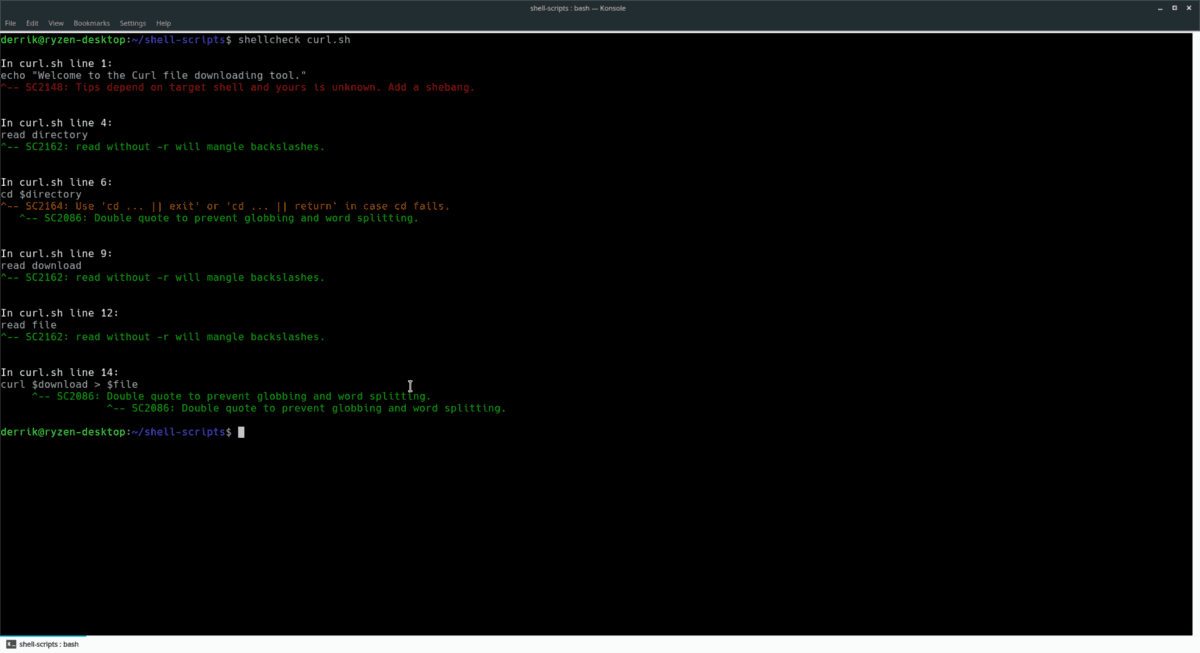
shellcheck name-of-file.sh
arba
shellcheck name-of-file.bash

Iškart po kriauklių patikrinimas Komanda vykdoma, ji aptinka jūsų kodo problemas ir įtraukia ją į terminalo eilutę. Perskaitykite ir išmokkite patobulinti savo programavimą, laikydamiesi jūsų pateiktų pasiūlymų.
Išsaugokite „ShellCheck“ ataskaitą faile
Greito pranešimo gavimas terminalejūsų bash programavimas yra labai naudingas, tačiau jį galite prarasti, jei uždarysite terminalą. Norėdami išvengti praradimo jūsų apvalkalo patikrinimo ataskaitoje, mes rekomenduojame išsaugoti išvestį į tekstinį failą, paleidę programą kartu su >> funkcija terminale.
shellcheck name-of-file.sh >> ~/Documents/shellcheck-report-name-of-file.sh
arba
shellcheck name-of-file.bash >> ~/Documents/shellcheck-report-name-of-file.bash
Peržiūrėkite išsaugotą ataskaitą terminale naudodamiesi katė komanda.
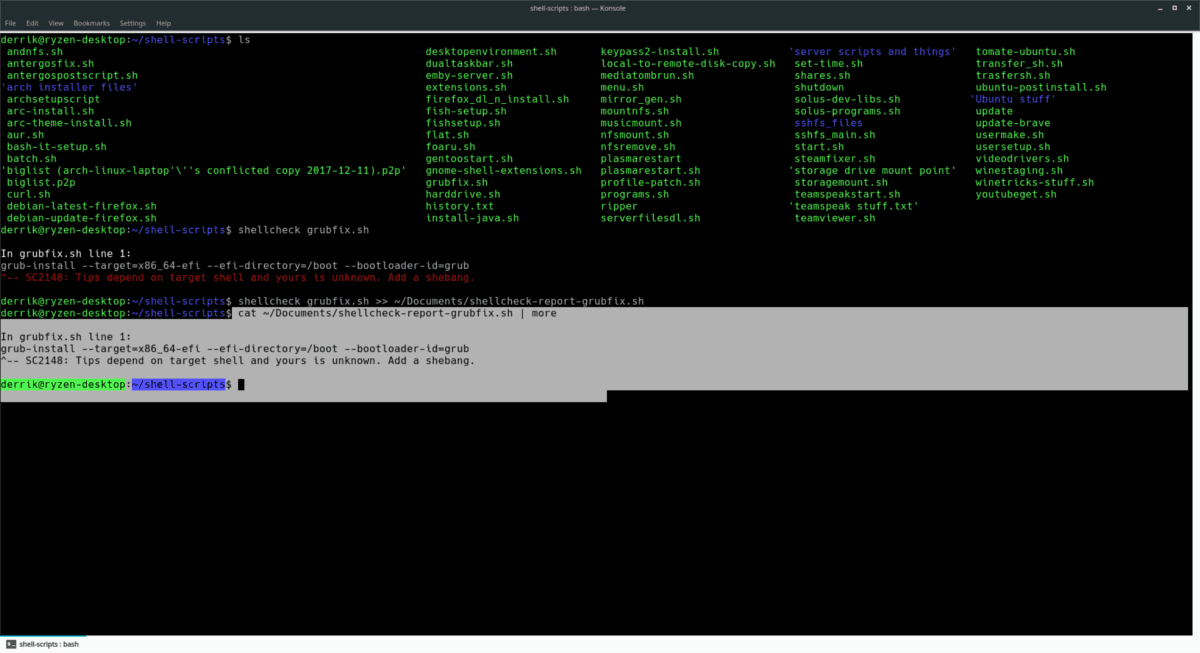
cat ~/Documents/shellcheck-report-name-of-file.sh | more
arba
cat ~/Documents/shellcheck-report-name-of-file.bash | more</p>













Komentarai